Линк за сваляне на няколко версии на Subtitle Workshop (аз ползвам версия 2.51):
http://subsunacs.net/soft/subtitleworkshop251.rar
Превод с програмата:
На снимката са означени четири бутончета:
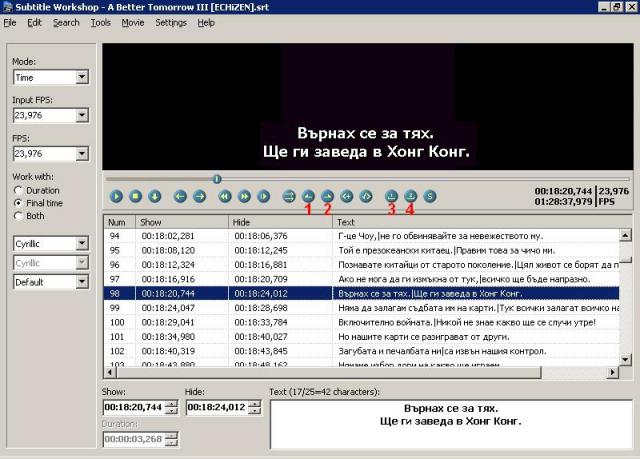
Бутон 1. Задаване начало на показване на маркираната реплика (клик или Аlt+C).
Бутон 2. Задаване край на показване на маркираната реплика (клик или Alt+V).
Останалите ще опиша в поста за синхронизация.
Необходими настройки на програмата: Alt+I
Попълнете символите в полето Space after characters, след които програмата автоматично ще оставя интервал. Не оставяйте интервал между тях!
Показани са на снимката:

Маркирайте и следните неща за автоматично поправяне на грешки в настройките:
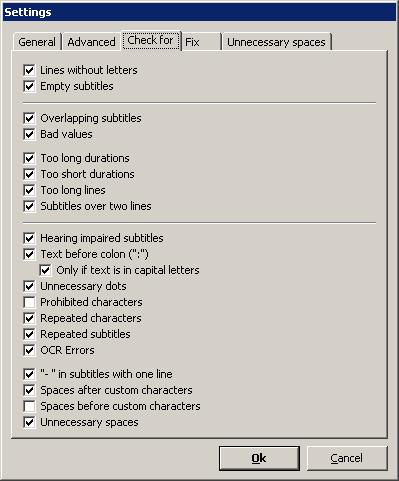
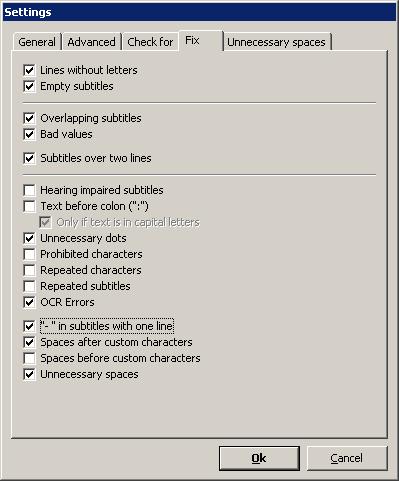
Настройката по подразбиране е 0,7 сек. минимално, 6 сек. максимално времетраене и максимум 45 символа на ред. Това ще рече, че всяка реплика с повече от 44 символа на ред, ще бъде показвана като грешка. Всеки може да си ги променя към по-драстични стойности като настоятелно прокламираните 2 сек. минимално времетраене и максимум 38 символа на ред.
Моето виждане по въпроса - продължителност на репликата според сложността. Може пет думи да не могат да се изчетат спокойно за 6 сек. Нищо не пречи да ги оставим на екрана 7-8 сек. Може да се получи ред от 42-44 символа, ако се чувствате творчески натури, орежете го на 38 символа. Аз предпочитам пълен и точен превод и не го правя. Важното е да няма повече от два реда в реплика, което се постига с настройката по подразбиране на програмата. Останалото се определя на око, според сложността на репликите.
Ето типичен пример за реплика от два реда с различен брой символи.
Горен ред (39). Долен ред (41).
Често ред с по-малко символи се разпростира на екрана повече от ред с по-голям брой символи, а 41 символа се вместват на по-малко място от 39.
Разликата в дължината на редовете е очевидна:
Дали Джорджия не трябва да води делото?
- Не, бях наред, но ищецът намеси г-н Ед.
Брой символи, продължителност - определяйте ги според случая.
Решили сме вече да преведем филм:
1.Стараем се да намерим субтитри на език, който разбираме добре. Съветвам да се ползва формат SRT, може да се конвертира лесно от SUB - зареждаме субтитрите заедно с филма, кликваме File -> Save As -> SubRip.
Работа по слух избираме само като краен вариант.
Програмата си има режим Translation, но не ви съветвам да го ползвате. Ако има интерес, ще драсна няколко реда и за него.
2.Зареждаме субтитрите в програмата заедно с филма и проверяваме синхронизацията на тайминга. Ако всичко изглежда наред, натискаме Ctrl+I и преглеждаме грешките. Търсим Overlapping with previous subtitle и Bad values. Aко има такива, ползваме опцията за автоматична поправка: Fix errors.
Маркираме първо квадратчето Confirm each deletion.

После потвърждаваме с ОК и кликваме един път File -> Save. Повтаряме проверката за грешки и гледаме за същите неща. Ако е останало Bad values, отиваме на въпросната реплика и поправяме ръчно (с клик на бутончета 1 и 2) коректно начало и край на репликата. Може да ни е по-лесно просто да я изтрием и по-късно да я добавим в нужния момент. Ще обясня по-долу как става добавяне на реплика.
Поправили сме изброените два типа грешки. Останалите не ни интересуват за момента.
Сега имаме избор - да превеждаме директно с програмата, или да превеждаме с текстови редактор, като впоследствие пак ще трябва да минем превода през програмата за оправяне на тайминг. Някъде бях писал за втори вариант, ще го допълня в отделен пост.
3. Приемаме да работим директно с програмата. Отваряме субтитрите с филма и започваме да превеждаме всяка реплика. Маркираната в синьо реплика е тази, по която работим за момента. Превеждаме я (чрез изтриване на съществуващия текст) и я кликваме два пъти, за да я видим на екрана.
Времетраенето ни се струва кратко за изчитане?
Кликваме бутон номер 2 с необходимото закъснение след зчезване на маркираната в синьо реплика и времетраенето й се удължава, като началото на следващата реплика автоматично се измества напред. Ще се натъкнем на много реплики, чието удължаване ще скъси драстично следващата реплика, без да има възможност да удължим и нея.
В този случай, или задаваме на първата реплика секунда-две по-ранно показване на екрана, или обединяваме двете реплики. Маркираме двете поредни реплики (в синьо, чрез натиснат ляв бутон на мишката и слизаме на долната реплика, или чрез натиснат Ctrl и клик на всяка реплика).
След като двете (или трите) последователни реплики а маркирани, натискаме Ctrl+K и ги обединяваме в една реплика с по-дълго времетраене.
Ако има диалог, стараем се да го поберем в границите на 2 реда до 44 символа. Примери:
1113
01:21:02,562 --> 01:21:05,628
Надявам се, че си горд със себе си, Салцман.
- Махай се от пътя ми!
1113
01:21:02,562 --> 01:21:05,628
Надявам се, че си горд със себе си,
Салцман. - Махай се от пътя ми!
1113
01:21:02,562 --> 01:21:05,628
Махай се от пътя ми!
- Надявам се, че си горд със себе си, Салцман.
1113
01:21:02,562 --> 01:21:05,628
Махай се от пътя ми! - Надявам се,
че си горд със себе си, Салцман.
Тирето на първи ред при диалог е грешка дотолкова, доколкото удължава с два символа дължината на реда. Преценете сами какво да правите с него.
Запетаята и точката са идеално място за прехвърляне на втори ред, но ако няма друг начин, прехвърляме откъдето е възможно, за да спазим максимално допустимата дължина на всеки ред:
886
01:04:08,058 --> 01:04:10,230
Той е тийнейджър, който наистина доста е преуспял.
886
01:04:08,058 --> 01:04:10,230
Той е тийнейджър,
който наистина доста е преуспял.
По принцип, реплика с единичен дълъг ред до 88 символа, се дели автоматично на два реда при гледане на PC или DVD плеър, но нищо не пречи да го правим сами в процеса на ревод.
Понякога ще се наложи да намалим времетраенето. Има реплики от по 20 секунди в някои субтитри. Ползваме бутон номер 2 за намаляване на продължителност на репликата.
Ако се наложи да добавим реплика, маркираме репликата, след която трябва да се добави новата. Изключваме Num Lock на клавиатурата (лампичката да угасне) и натискаме Ins. Новата реплика се появява с минимално времетраене веднага след маркираната. Добавяме превод в нея, правим нужната корекция на начало и край на показване и продължаваме с репликите до края на филма.
Желателно е да добавим нова реплика по описания начин за заглавието на филма. Ако преди заглавието няма никаква реплика, добавяме я преди първата с клавишна комбинация Shift+Ins.
Приключили сме превода. Сега е момента да пуснем проверка за правопис.
Инструкция в тази тема:
http://subsunacs.net/ib/index.php?showtopic=28158
Направили сме си проверката за правопис, зареждаме субтитрите с филма в програмата и отново проверяваме за грешки с Ctrl+I, внимаваме най-вече за презастъпвания. Ако случайно са се появили такива, желателно е този път да ги поправим на ръка с бутони 1 и 2. След като сме ги поправили, кликваме автоматично поправяне на грешки Fix errors. Ако излезе ново прозорче за потвърждение, отказваме го. Проверяваме само при следното съобщение:
Subtitle number 6 is an empty subtitle and is about to deleted.
Do you want to proceed?.
Това означава, че реплика номер 6 е без текст. Проверяваме дали е излишна или е за превод. Останалите автоматични поправки потвърждаваме с ОК в прозореца с грешките и File -> Save в основния прозорец на програмата.
Проверяваме отново, ако видим останали Too long duration, Too short duration, Too long lines, или изброените грешки за презастъпване, проверяваме ги ръчно с двоен клик на грешката, или с бутон на клавиатурата F12 в основния прозорец на програмата, който ще ни прехвърля последователно на оцветените в червено грешки. Търсим повече от 7-8 сек. времетраене и прекалено кратко показване на реплики.
При маркиране на репликата, над прозорчето с текста, който превеждаме, се изписват брой редове и брой символи на ред, а отляво е продължителността на репликата. Това ни служи за информация.
Грешки от типа на OCR, Has text before colon (":"), Hearing impaired, не ни интересуват. Информативно може да ги погледнете от любопитство.
Остава само да отворим субтитрите с Notepad и да потърсим с Ctr+F следното:
(Г-) и (Д-) пишем само буквата и тирето, за да махнем добавените интервали след чертичката на Г-н и Д-р.
Ако сме добавили интернет адрес, махаме интервала след точките.
Гледаме един път филма с превода, за да потърсим грешки, неуловими за спелчек.
Всяка реплика минава през ръцете ви при превода. Оправяйте си тайминга веднага след превеждането й. През няколко минути кликвайте Save, за да запазвате превода!
Поупражнявайте се на някакви субтитри, за да свикнете с обединяването и задаването на начало и край на репликата и тогава започнете сериозната работа.
В обобщение - стремете се към пълен и правилен превод, два реда в реплика и достатъчно времетраене за изчитането им. Оставяйте интервал след препинателен знак, проверявайте правописа, защото при толкова изписани думи не е възможно да не се допусне грешка. Изгледайте веднъж филма с превода преди да го пратите на сайта. Ще откриете поне няколко грешки, недоловими от програмата за проверка на правопис. Възможно е да има и неправилен словоред. Записвайте си дума от репликата с грешката на лист хартия, после я намерете с функцията за търсене на Notepad, поправете я, пуснете за последно субтитрите в програмата и проверете за грешки в тайминга.
При превод ползвайте онлайн речници. Ето моят избор:
http://eurodict.com/
http://sa.dir.bg/
Ползвайте също Google и:
http://www.answers.com/
Както и помощните теми из форума:
http://subsunacs.net/ib/index.php?showtopic=4959&st=615&start=615
П.П. Пропуснах да спомена варианта, при който превеждаме по слух, без да имаме субтитри за тайминг. Програмата може да го прави, но вместо да обяснявам как става, ще ви предложа значително по-лесен вариант.
Намирате какви да е субтитри, по възможност с около 1500 реплики, за да сте сигурни,
че ще ви стигнат за избрания филм. Зареждате ги и с бутончета 1 и 2 намествате всяка реплика според речта и пишете превода. Спестявате си непрекъснатото натискане на клавиш Ins, за добавяне на нова реплика. За да не ви разсейва аудиото, кликвайте пауза на видеото, докато превеждате вече чутата реплика и предварително преместете всички реплики около 20-30 минути напред, за да не се появяват непрекъснато на погрешното място.
За желаещите да научат как се прави тайминг от нулата с програмата,
ето едно видео ръководство:
http://www.truveo.com/Tutorial-Subtitle-Workshopavi/id/3604626818
Ето накратко и инструкцията:
Отваряме само програмата (без субтитри), после зареждаме филма от Movie -> Open или Ctrl+P. След това зареждаме направа на нови субтитри от File -> New subtitlе или Ctrl+N.
Излиза първата празна реплика. С бутончета 1 и 2 от снимката, задаваме начало и край на показването, според изговарянето на екрана и пишем превода.
Следваща реплика добавяме с клавиш Ins при изключен бутон на клавиатурата
Num Lock (лампичката да угасне).
Наместваме репликата с бутончета 1 и 2, превеждаме и добавяме следваща реплика с Ins. Така си караме до края.
Ако ползваме готови субтитри, даваме им еднакво име с видео файла и ги отваряме.
Местим репликите 20-30 мин. напред и после само ги маркираме последователно
и им задаваме с бутончетата начало и край на показване според речта.
Предимството е, че виждаме някакъв изписан текст на екрана и можем да зададем времетраене на репликата още преди да сме изписали превода, само според чутото да преценим колко време ще е нужно за изчитане и не натискаме постоянно клавиш Ins. Спестяваме си време.
Синхронизации на субтитри:
Интересуват ни бутони 3 и 4 от снимката:
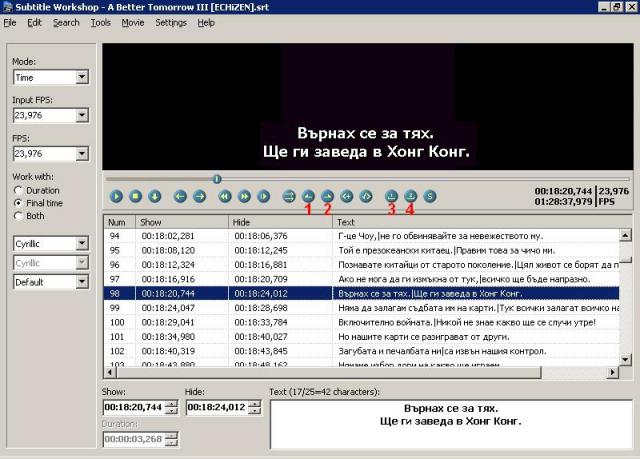
Бутон 3. Маркира първа реплика на синхронизация, спрямо картината в момента на кликване. Ctrl+1
Бутон 4. Маркира последна реплика на синхронизация, спрямо картината в момента на кликване Ctrl+2. Тук в думата "последна" има една уловка, която ще обясня по-надолу.
Избираме също Time в полето Mode (близо до горен ляв ъгъл в прозореца на програмата). Така винаги ще местим субтитрите с минути и секунди, а не с брой кадри в секунда.
Преди да синхронизираме субтитрите, винаги предварително поправяме презастъпванията на реплики. Два поста нагоре съм описал как става.
Вариант първи (лесен): Субтитрите изостават или избързват с еднакво време в началото и в края.
Натискаме Ctrl+D и се появява това прозорче:
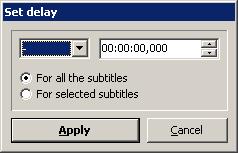
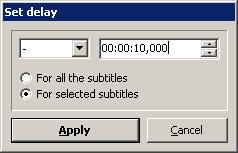
Цифрите показват: (час:минути:секунди,хилядни от секундата).
00:00:10,000 - премества 10 секунди напред при знак (+)
и 10 секунди назад при знак (-) всички субтитри,
когато е маркирано кръгчето For All the subtitles.
Преместваме необходимия брой секунди с Apply и запазваме от File -> Save.
Понякога се налага да мръднем само част от субтитрите (обикновено от началото докъм средата, или от средата до края). Тогава маркираме само репликите, които трябва да се преместят. После маркираме кръгчето For selected subtitles и местим маркираните субтитри колкото е необходимо напред или назад [с (+) или (-)].

Тук вече е възможно да се получи презастъпване на репликите, затова проверяваме задължително и го оправяме при нужда.
Вариант втори (лесен): Субтитрите избързват или изостават с различно време в началото и в края. Опитваме да променим FPS (от полето Input FPS), но пак не съвпадат. Тогава пристъпваме към синхронизация на първа и последна реплика.
Желателно е да затворим програмата и да заредим наново субтитрите с филма. Избираме първата реплика с реч и я маркираме. После изчакваме точния момент,
в който я изговарят и кликваме бутон 3. Ако сме закъснели секунда, не е фатално. Просто с толкова трябва да закъснеем и с последната реплика. Маркираме последната реплика с реч и наместваме картината от плъзгача.
В момента на изговарянето й кликваме бутон 4.
Излиза прозорче за потвърждение и кликваме Yes:
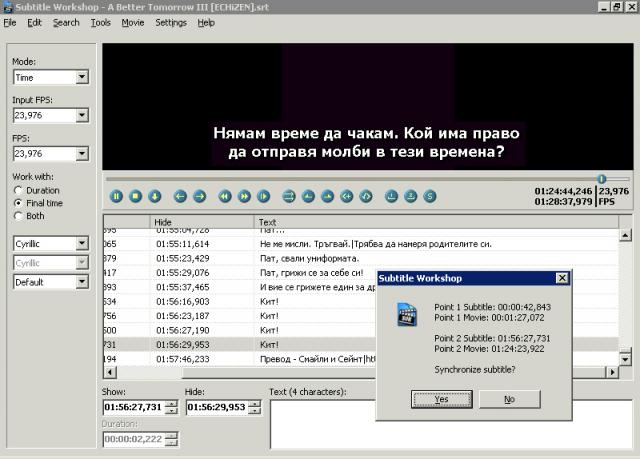
Ако субтитрите съвпадат, поздравяваме се за добрата работа.
Ако сме закъснели малко с кликването на първа и последна реплика, връщаме малко назад всички субтитри по начина, описан в първи вариант.
Ако субтитрите съвпадат няколко минути в началото и няколко минути в края,
а останалата част е пълна каша, стигаме до трети (последен) вариант.
Вариант трети (отвратителен на пръв поглед): В субтитрите или филма липсват много моменти, окастрени през няколко минути. И този вариант не е страшен, просто отнема малко повече време и изисква здрави нерви и концентрация.
Задължително конвертираме субтитрите във формат SRT, ако са в друг формат (при конвертиране е много важно да заредите и филма в програмата). После оправяме презастъпванията на реплики, ако има такива.
При работата с превод съм описал как става.
Поне минимално владеене на съответния чужд език е наложително. За съжаление много преводи са правени по смисъл или са много далеч от истината. Отделно разбрани думи биха ни ориентирали много трудно по тях.
Ако е орязано видеото, ситуацията е по-благоприятна. Процедираме по следния начин:
Отваряме филма и субтитрите. Първо опитваме дали случайно не си пасват отначало. Може и само смяната на FPS да синхронизира репликите в началото. Малко вероятно, но си струва да се провери.
Ако ги синхронизира, пропускаме първата част от обяснението и продължаваме директно с втората.
Първа част:
Първоначално само ще се разходим по субтитрите, ще си бележим необходимите неща и ще ги заредим отново за същинската част от синхронизацията.
Намираме първата удобна (по наша преценка) реплика с реч. Може да е пета, десета, двадесет и пета реплика. Това не е от значение в случая.
Намираме репликата и запомняме номера й. После намираме момента на изговаряне във видеото. Запомняме го или си записваме минутата и секундата. Ще ни улесни много после.
Тази реплика ще ползваме като първа реплика на синхронизация спрямо видеото.
След това намираме още една реплика, която не бива да е отдалечена много от първата. Примерно опитваме с 50 до 100 реплики след първата. Запомняме номера й и намираме момента на изговарянето й във видеото. Записваме си минутата и секундата на изговаряне.
Тази реплика ще ползваме като последна реплика на синхронизация спрямо видеото.
Тук понятието "последна" реплика има условно значение. Синхронизацията между двете реплики няма да засегне само включените между тях, а ще изчисли коефициент на пренареждане спрямо тези две реплики. Този коефициент ще се разпространи и върху всички реплики преди и след маркираните две.
Сега затваряме програмата и отваряме наново субтитрите с видеото. Това е необходимо, защото "разхождането" по субтитрите и търсенето и маркирането на репликите до момента, може да се отрази неблагоприятно върху процеса на синхронизация. Все още не мога да си обясня причината за това, но в много случаи се получава точно така. Презастраховайте се с ново отваряне на субтитрите и филма, точно преди същинската синхронизация.
Маркираме си първата реплика, с плъзгача местим видеото малко преди речта за репликата и в момента на изговаряне кликваме бутонче 3.
После маркираме директно последната реплика за синхронизация (вече избягваме да маркираме други реплики преди или след нея), с плъзгача намираме минута и секунда малко преди изговарянето й. В момента на изговаряне кликваме бутонче 4.
Потвърждаваме синхронизацията и проверяваме дали съвпадат репликите между двете.
Ако субтитрите между двете реплики все още не съвпадат, значи още в този начален етап от филма има отрязани кадри или нещо в повече.
Тогава затваряме програмата и отваряме наново субтитрите, като намаляваме последната реплика за синхронизация с още 20-ина реплики.
После процедираме по описания начин с бутончета 3 и 4, докато съвпаднат с речта всички реплики между маркираните две.
Обикновено смяната на сцените е мястото на орязване. Това може да ни ориентира в избора на последна реплика, но има случаи, когато самата сцена е орязана малко.
След постигане на желаното съвпадане на репликите,
запазваме промените във файла от File - Save.
Сега е момента да направите едно копие на променените субтитри. Това е необходимо, защото от тук нататък може да омацаме работата и е добре да избегнем наново синхронизация на въпросните две реплики и да спестим време и нерви.
Втора част:
Създаваме си уединена и тиха обстановка и започваме паяшката работа.
Проверяваме до коя реплика си съвпадат субтитрите с речта.
Обикновено при смяна на сцената започва разсинхронизиране. Намираме първата несинхронизирана реплика и запомняме номера й.
После започваме да слушаме първите реплики от екрана след разсинхронизацията. След като чуем 4-5 реплики, даваме пауза на картината и търсим в текста надолу първата от чутите реплики.
Приемаме, че филмът е орязан и в субтитрите има излишни реплики.
Щом намерим репликата в субтитрите, маркираме всички излишни реплики с натиснат Ctrl и клик на всяка реплика (запомнили сме вече първата несинхронизирана). После ги отстраняваме от Edit -> Remove selected и запазваме промените от File -> Save.
Сега вече първата несинхронизирана реплика е чутата от нас след края на синхронизирания участък от субтитрите.
Маркираме тази първа реплика и с натиснат ляв бутон на мишката слизаме надолу, докато излезем от полето с репликите и раздвижваме мишката леко наляво и надясно (или въртим колелцето на мишката), докато стигнем до края на субтитрите.
Убеждаваме се, че репликите са оцветени в синьо до края и от вертикалния плъзгач отдясно на прозореца с репликите, се връщаме нагоре до първата несинхронизирана реплика.
Репликите от нея надолу и до края на субтитрите трябва да си останат маркирани, затова внимаваме с плъзгача да не кликнем случайно в полето с реплики, което би ги размаркирало. Червената вертикална линия на снимката не бива да се пресича наляво към репликите:
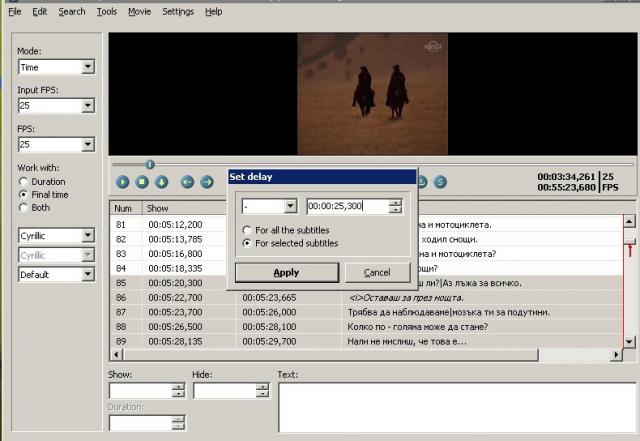
Щом сме се изкачили успешно и избраните реплики са маркирани, изчакваме момента на изговаряне на първата несинхронизирана реплика и го записваме.
После поглеждаме времетраенето на въпросната реплика в субтитрите и връщаме назад всички маркирани реплики, докато първата несинхронизирана си съвпадне с речта.
Оставяме филма да си върви.
Връщането на маркираните реплики става с Ctrl+D, знак (-),
маркирано For selected subtitles кръгче в прозорчето на снимката
и попълнено време на връщането, което трябва да изчислим сами.
Кликваме Apply, но не потвърждаваме веднага промяната от File -> Save,
а изчакваме да чуем следващи реплики и дооправяме времетраенето на маркираните
с (+) или (-), докато започнат да съвпадат коректно.
Тогава потвърждаваме промяната и кликваме File -> Save.
Проверяваме докъде вече съвпадат субтитрите, изрязваме излишното по същия начин, маркираме субтитрите до края и ги местим по описания начин до съвпадане на първата несинхронизирана реплика. Така си процедираме до края на филма.
Ако субтитрите са за орязана версия, а филмът е по-пълен, процедираме по същия начин, но първата ни несинхронизирана реплика няма да е излишна, а ще трябва да намерим изговарянето й на екрана, като после преместим всички реплики до края напред чрез знак (+).
Тогава ще трябва да добавяме и нов тайминг и да допреведем липсващите реплики в субтитрите.
Има още една ситуация, която се среща много рядко, но все пак съществува. Възможно е и в субтитрите и във видео файла да има по нещо изрязано и по нещо в повече. Тогава комбинираме двата метода, описани в трети вариант.
Накрая задължително проверяваме субтитрите за евентуални презастъпвания!
Постарах се да опиша възможно най-подробно този вариант на напасване,
защото съм убеден, че е универсален по описания начин и за най-безнадеждно разсинхронизираните субтитри.
Дори да изглежда сложен на пръв поглед, след малко практика ще ви се струва като детска игра.
Ще добавя линкове към съвети от други хора по-късно.
Линкове:
Ето и други полезни съвети за синхронизацията на субтитри:
http://subsunacs.net/ib/index.php?showtopic=26822&st=0&p=139296&#entry139296
Още малко информация за проблемни въпроси относно програмата:
http://subsunacs.net/ib/index.php?showtopic=28136
http://subsunacs.net/ib/index.php?showtopic=28558&pid=148484&st=0&#entry148484
Линкове с доста информация за работа и с други програми за обработка на субтитри:
http://forum.animes-bg.com/viewtopic.php?t=29368
http://dvd2divx.hit.bg/subtitles2.html
http://subsunacs.net/soft/subtitleworkshop251.rar
Превод с програмата:
На снимката са означени четири бутончета:
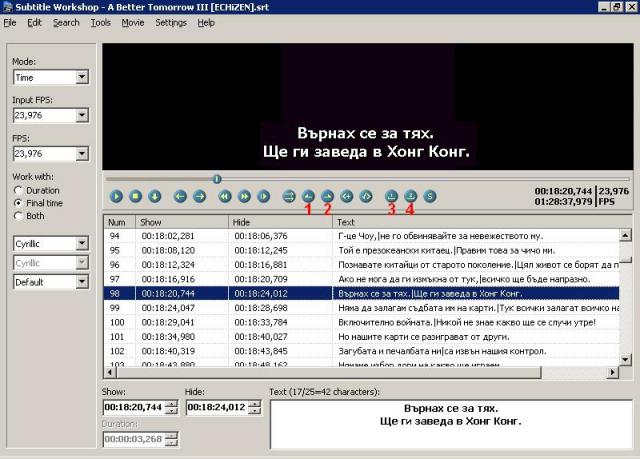
Бутон 1. Задаване начало на показване на маркираната реплика (клик или Аlt+C).
Бутон 2. Задаване край на показване на маркираната реплика (клик или Alt+V).
Останалите ще опиша в поста за синхронизация.
Необходими настройки на програмата: Alt+I
Попълнете символите в полето Space after characters, след които програмата автоматично ще оставя интервал. Не оставяйте интервал между тях!
Показани са на снимката:

Маркирайте и следните неща за автоматично поправяне на грешки в настройките:
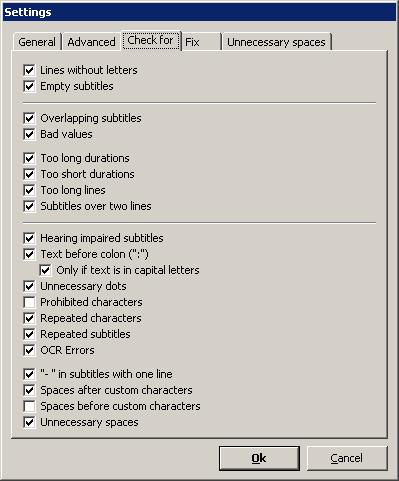
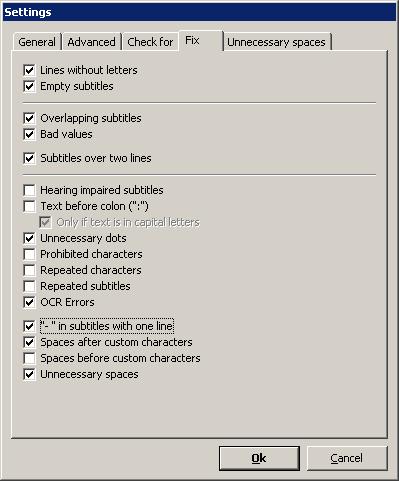
Настройката по подразбиране е 0,7 сек. минимално, 6 сек. максимално времетраене и максимум 45 символа на ред. Това ще рече, че всяка реплика с повече от 44 символа на ред, ще бъде показвана като грешка. Всеки може да си ги променя към по-драстични стойности като настоятелно прокламираните 2 сек. минимално времетраене и максимум 38 символа на ред.
Моето виждане по въпроса - продължителност на репликата според сложността. Може пет думи да не могат да се изчетат спокойно за 6 сек. Нищо не пречи да ги оставим на екрана 7-8 сек. Може да се получи ред от 42-44 символа, ако се чувствате творчески натури, орежете го на 38 символа. Аз предпочитам пълен и точен превод и не го правя. Важното е да няма повече от два реда в реплика, което се постига с настройката по подразбиране на програмата. Останалото се определя на око, според сложността на репликите.
Ето типичен пример за реплика от два реда с различен брой символи.
Горен ред (39). Долен ред (41).
Често ред с по-малко символи се разпростира на екрана повече от ред с по-голям брой символи, а 41 символа се вместват на по-малко място от 39.
Разликата в дължината на редовете е очевидна:
Дали Джорджия не трябва да води делото?
- Не, бях наред, но ищецът намеси г-н Ед.
Брой символи, продължителност - определяйте ги според случая.
Решили сме вече да преведем филм:
1.Стараем се да намерим субтитри на език, който разбираме добре. Съветвам да се ползва формат SRT, може да се конвертира лесно от SUB - зареждаме субтитрите заедно с филма, кликваме File -> Save As -> SubRip.
Работа по слух избираме само като краен вариант.
Програмата си има режим Translation, но не ви съветвам да го ползвате. Ако има интерес, ще драсна няколко реда и за него.
2.Зареждаме субтитрите в програмата заедно с филма и проверяваме синхронизацията на тайминга. Ако всичко изглежда наред, натискаме Ctrl+I и преглеждаме грешките. Търсим Overlapping with previous subtitle и Bad values. Aко има такива, ползваме опцията за автоматична поправка: Fix errors.
Маркираме първо квадратчето Confirm each deletion.

После потвърждаваме с ОК и кликваме един път File -> Save. Повтаряме проверката за грешки и гледаме за същите неща. Ако е останало Bad values, отиваме на въпросната реплика и поправяме ръчно (с клик на бутончета 1 и 2) коректно начало и край на репликата. Може да ни е по-лесно просто да я изтрием и по-късно да я добавим в нужния момент. Ще обясня по-долу как става добавяне на реплика.
Поправили сме изброените два типа грешки. Останалите не ни интересуват за момента.
Сега имаме избор - да превеждаме директно с програмата, или да превеждаме с текстови редактор, като впоследствие пак ще трябва да минем превода през програмата за оправяне на тайминг. Някъде бях писал за втори вариант, ще го допълня в отделен пост.
3. Приемаме да работим директно с програмата. Отваряме субтитрите с филма и започваме да превеждаме всяка реплика. Маркираната в синьо реплика е тази, по която работим за момента. Превеждаме я (чрез изтриване на съществуващия текст) и я кликваме два пъти, за да я видим на екрана.
Времетраенето ни се струва кратко за изчитане?
Кликваме бутон номер 2 с необходимото закъснение след зчезване на маркираната в синьо реплика и времетраенето й се удължава, като началото на следващата реплика автоматично се измества напред. Ще се натъкнем на много реплики, чието удължаване ще скъси драстично следващата реплика, без да има възможност да удължим и нея.
В този случай, или задаваме на първата реплика секунда-две по-ранно показване на екрана, или обединяваме двете реплики. Маркираме двете поредни реплики (в синьо, чрез натиснат ляв бутон на мишката и слизаме на долната реплика, или чрез натиснат Ctrl и клик на всяка реплика).
След като двете (или трите) последователни реплики а маркирани, натискаме Ctrl+K и ги обединяваме в една реплика с по-дълго времетраене.
Ако има диалог, стараем се да го поберем в границите на 2 реда до 44 символа. Примери:
1113
01:21:02,562 --> 01:21:05,628
Надявам се, че си горд със себе си, Салцман.
- Махай се от пътя ми!
1113
01:21:02,562 --> 01:21:05,628
Надявам се, че си горд със себе си,
Салцман. - Махай се от пътя ми!
1113
01:21:02,562 --> 01:21:05,628
Махай се от пътя ми!
- Надявам се, че си горд със себе си, Салцман.
1113
01:21:02,562 --> 01:21:05,628
Махай се от пътя ми! - Надявам се,
че си горд със себе си, Салцман.
Тирето на първи ред при диалог е грешка дотолкова, доколкото удължава с два символа дължината на реда. Преценете сами какво да правите с него.
Запетаята и точката са идеално място за прехвърляне на втори ред, но ако няма друг начин, прехвърляме откъдето е възможно, за да спазим максимално допустимата дължина на всеки ред:
886
01:04:08,058 --> 01:04:10,230
Той е тийнейджър, който наистина доста е преуспял.
886
01:04:08,058 --> 01:04:10,230
Той е тийнейджър,
който наистина доста е преуспял.
По принцип, реплика с единичен дълъг ред до 88 символа, се дели автоматично на два реда при гледане на PC или DVD плеър, но нищо не пречи да го правим сами в процеса на ревод.
Понякога ще се наложи да намалим времетраенето. Има реплики от по 20 секунди в някои субтитри. Ползваме бутон номер 2 за намаляване на продължителност на репликата.
Ако се наложи да добавим реплика, маркираме репликата, след която трябва да се добави новата. Изключваме Num Lock на клавиатурата (лампичката да угасне) и натискаме Ins. Новата реплика се появява с минимално времетраене веднага след маркираната. Добавяме превод в нея, правим нужната корекция на начало и край на показване и продължаваме с репликите до края на филма.
Желателно е да добавим нова реплика по описания начин за заглавието на филма. Ако преди заглавието няма никаква реплика, добавяме я преди първата с клавишна комбинация Shift+Ins.
Приключили сме превода. Сега е момента да пуснем проверка за правопис.
Инструкция в тази тема:
http://subsunacs.net/ib/index.php?showtopic=28158
Направили сме си проверката за правопис, зареждаме субтитрите с филма в програмата и отново проверяваме за грешки с Ctrl+I, внимаваме най-вече за презастъпвания. Ако случайно са се появили такива, желателно е този път да ги поправим на ръка с бутони 1 и 2. След като сме ги поправили, кликваме автоматично поправяне на грешки Fix errors. Ако излезе ново прозорче за потвърждение, отказваме го. Проверяваме само при следното съобщение:
Subtitle number 6 is an empty subtitle and is about to deleted.
Do you want to proceed?.
Това означава, че реплика номер 6 е без текст. Проверяваме дали е излишна или е за превод. Останалите автоматични поправки потвърждаваме с ОК в прозореца с грешките и File -> Save в основния прозорец на програмата.
Проверяваме отново, ако видим останали Too long duration, Too short duration, Too long lines, или изброените грешки за презастъпване, проверяваме ги ръчно с двоен клик на грешката, или с бутон на клавиатурата F12 в основния прозорец на програмата, който ще ни прехвърля последователно на оцветените в червено грешки. Търсим повече от 7-8 сек. времетраене и прекалено кратко показване на реплики.
При маркиране на репликата, над прозорчето с текста, който превеждаме, се изписват брой редове и брой символи на ред, а отляво е продължителността на репликата. Това ни служи за информация.
Грешки от типа на OCR, Has text before colon (":"), Hearing impaired, не ни интересуват. Информативно може да ги погледнете от любопитство.
Остава само да отворим субтитрите с Notepad и да потърсим с Ctr+F следното:
(Г-) и (Д-) пишем само буквата и тирето, за да махнем добавените интервали след чертичката на Г-н и Д-р.
Ако сме добавили интернет адрес, махаме интервала след точките.
Гледаме един път филма с превода, за да потърсим грешки, неуловими за спелчек.
Всяка реплика минава през ръцете ви при превода. Оправяйте си тайминга веднага след превеждането й. През няколко минути кликвайте Save, за да запазвате превода!
Поупражнявайте се на някакви субтитри, за да свикнете с обединяването и задаването на начало и край на репликата и тогава започнете сериозната работа.
В обобщение - стремете се към пълен и правилен превод, два реда в реплика и достатъчно времетраене за изчитането им. Оставяйте интервал след препинателен знак, проверявайте правописа, защото при толкова изписани думи не е възможно да не се допусне грешка. Изгледайте веднъж филма с превода преди да го пратите на сайта. Ще откриете поне няколко грешки, недоловими от програмата за проверка на правопис. Възможно е да има и неправилен словоред. Записвайте си дума от репликата с грешката на лист хартия, после я намерете с функцията за търсене на Notepad, поправете я, пуснете за последно субтитрите в програмата и проверете за грешки в тайминга.
При превод ползвайте онлайн речници. Ето моят избор:
http://eurodict.com/
http://sa.dir.bg/
Ползвайте също Google и:
http://www.answers.com/
Както и помощните теми из форума:
http://subsunacs.net/ib/index.php?showtopic=4959&st=615&start=615
П.П. Пропуснах да спомена варианта, при който превеждаме по слух, без да имаме субтитри за тайминг. Програмата може да го прави, но вместо да обяснявам как става, ще ви предложа значително по-лесен вариант.
Намирате какви да е субтитри, по възможност с около 1500 реплики, за да сте сигурни,
че ще ви стигнат за избрания филм. Зареждате ги и с бутончета 1 и 2 намествате всяка реплика според речта и пишете превода. Спестявате си непрекъснатото натискане на клавиш Ins, за добавяне на нова реплика. За да не ви разсейва аудиото, кликвайте пауза на видеото, докато превеждате вече чутата реплика и предварително преместете всички реплики около 20-30 минути напред, за да не се появяват непрекъснато на погрешното място.
За желаещите да научат как се прави тайминг от нулата с програмата,
ето едно видео ръководство:
http://www.truveo.com/Tutorial-Subtitle-Workshopavi/id/3604626818
Ето накратко и инструкцията:
Отваряме само програмата (без субтитри), после зареждаме филма от Movie -> Open или Ctrl+P. След това зареждаме направа на нови субтитри от File -> New subtitlе или Ctrl+N.
Излиза първата празна реплика. С бутончета 1 и 2 от снимката, задаваме начало и край на показването, според изговарянето на екрана и пишем превода.
Следваща реплика добавяме с клавиш Ins при изключен бутон на клавиатурата
Num Lock (лампичката да угасне).
Наместваме репликата с бутончета 1 и 2, превеждаме и добавяме следваща реплика с Ins. Така си караме до края.
Ако ползваме готови субтитри, даваме им еднакво име с видео файла и ги отваряме.
Местим репликите 20-30 мин. напред и после само ги маркираме последователно
и им задаваме с бутончетата начало и край на показване според речта.
Предимството е, че виждаме някакъв изписан текст на екрана и можем да зададем времетраене на репликата още преди да сме изписали превода, само според чутото да преценим колко време ще е нужно за изчитане и не натискаме постоянно клавиш Ins. Спестяваме си време.
Синхронизации на субтитри:
Интересуват ни бутони 3 и 4 от снимката:
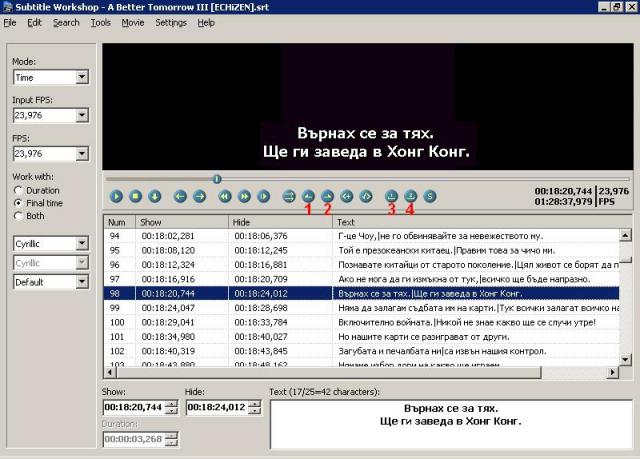
Бутон 3. Маркира първа реплика на синхронизация, спрямо картината в момента на кликване. Ctrl+1
Бутон 4. Маркира последна реплика на синхронизация, спрямо картината в момента на кликване Ctrl+2. Тук в думата "последна" има една уловка, която ще обясня по-надолу.
Избираме също Time в полето Mode (близо до горен ляв ъгъл в прозореца на програмата). Така винаги ще местим субтитрите с минути и секунди, а не с брой кадри в секунда.
Преди да синхронизираме субтитрите, винаги предварително поправяме презастъпванията на реплики. Два поста нагоре съм описал как става.
Вариант първи (лесен): Субтитрите изостават или избързват с еднакво време в началото и в края.
Натискаме Ctrl+D и се появява това прозорче:
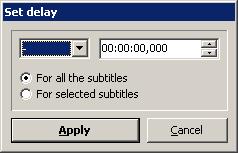
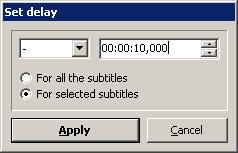
Цифрите показват: (час:минути:секунди,хилядни от секундата).
00:00:10,000 - премества 10 секунди напред при знак (+)
и 10 секунди назад при знак (-) всички субтитри,
когато е маркирано кръгчето For All the subtitles.
Преместваме необходимия брой секунди с Apply и запазваме от File -> Save.
Понякога се налага да мръднем само част от субтитрите (обикновено от началото докъм средата, или от средата до края). Тогава маркираме само репликите, които трябва да се преместят. После маркираме кръгчето For selected subtitles и местим маркираните субтитри колкото е необходимо напред или назад [с (+) или (-)].

Тук вече е възможно да се получи презастъпване на репликите, затова проверяваме задължително и го оправяме при нужда.
Вариант втори (лесен): Субтитрите избързват или изостават с различно време в началото и в края. Опитваме да променим FPS (от полето Input FPS), но пак не съвпадат. Тогава пристъпваме към синхронизация на първа и последна реплика.
Желателно е да затворим програмата и да заредим наново субтитрите с филма. Избираме първата реплика с реч и я маркираме. После изчакваме точния момент,
в който я изговарят и кликваме бутон 3. Ако сме закъснели секунда, не е фатално. Просто с толкова трябва да закъснеем и с последната реплика. Маркираме последната реплика с реч и наместваме картината от плъзгача.
В момента на изговарянето й кликваме бутон 4.
Излиза прозорче за потвърждение и кликваме Yes:
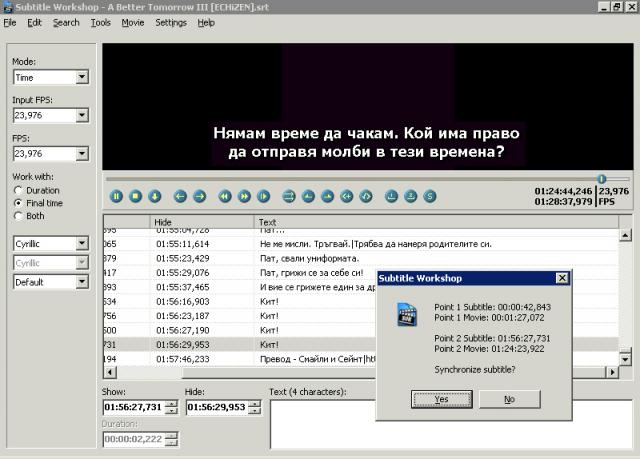
Ако субтитрите съвпадат, поздравяваме се за добрата работа.
Ако сме закъснели малко с кликването на първа и последна реплика, връщаме малко назад всички субтитри по начина, описан в първи вариант.
Ако субтитрите съвпадат няколко минути в началото и няколко минути в края,
а останалата част е пълна каша, стигаме до трети (последен) вариант.
Вариант трети (отвратителен на пръв поглед): В субтитрите или филма липсват много моменти, окастрени през няколко минути. И този вариант не е страшен, просто отнема малко повече време и изисква здрави нерви и концентрация.
Задължително конвертираме субтитрите във формат SRT, ако са в друг формат (при конвертиране е много важно да заредите и филма в програмата). После оправяме презастъпванията на реплики, ако има такива.
При работата с превод съм описал как става.
Поне минимално владеене на съответния чужд език е наложително. За съжаление много преводи са правени по смисъл или са много далеч от истината. Отделно разбрани думи биха ни ориентирали много трудно по тях.
Ако е орязано видеото, ситуацията е по-благоприятна. Процедираме по следния начин:
Отваряме филма и субтитрите. Първо опитваме дали случайно не си пасват отначало. Може и само смяната на FPS да синхронизира репликите в началото. Малко вероятно, но си струва да се провери.
Ако ги синхронизира, пропускаме първата част от обяснението и продължаваме директно с втората.
Първа част:
Първоначално само ще се разходим по субтитрите, ще си бележим необходимите неща и ще ги заредим отново за същинската част от синхронизацията.
Намираме първата удобна (по наша преценка) реплика с реч. Може да е пета, десета, двадесет и пета реплика. Това не е от значение в случая.
Намираме репликата и запомняме номера й. После намираме момента на изговаряне във видеото. Запомняме го или си записваме минутата и секундата. Ще ни улесни много после.
Тази реплика ще ползваме като първа реплика на синхронизация спрямо видеото.
След това намираме още една реплика, която не бива да е отдалечена много от първата. Примерно опитваме с 50 до 100 реплики след първата. Запомняме номера й и намираме момента на изговарянето й във видеото. Записваме си минутата и секундата на изговаряне.
Тази реплика ще ползваме като последна реплика на синхронизация спрямо видеото.
Тук понятието "последна" реплика има условно значение. Синхронизацията между двете реплики няма да засегне само включените между тях, а ще изчисли коефициент на пренареждане спрямо тези две реплики. Този коефициент ще се разпространи и върху всички реплики преди и след маркираните две.
Сега затваряме програмата и отваряме наново субтитрите с видеото. Това е необходимо, защото "разхождането" по субтитрите и търсенето и маркирането на репликите до момента, може да се отрази неблагоприятно върху процеса на синхронизация. Все още не мога да си обясня причината за това, но в много случаи се получава точно така. Презастраховайте се с ново отваряне на субтитрите и филма, точно преди същинската синхронизация.
Маркираме си първата реплика, с плъзгача местим видеото малко преди речта за репликата и в момента на изговаряне кликваме бутонче 3.
После маркираме директно последната реплика за синхронизация (вече избягваме да маркираме други реплики преди или след нея), с плъзгача намираме минута и секунда малко преди изговарянето й. В момента на изговаряне кликваме бутонче 4.
Потвърждаваме синхронизацията и проверяваме дали съвпадат репликите между двете.
Ако субтитрите между двете реплики все още не съвпадат, значи още в този начален етап от филма има отрязани кадри или нещо в повече.
Тогава затваряме програмата и отваряме наново субтитрите, като намаляваме последната реплика за синхронизация с още 20-ина реплики.
После процедираме по описания начин с бутончета 3 и 4, докато съвпаднат с речта всички реплики между маркираните две.
Обикновено смяната на сцените е мястото на орязване. Това може да ни ориентира в избора на последна реплика, но има случаи, когато самата сцена е орязана малко.
След постигане на желаното съвпадане на репликите,
запазваме промените във файла от File - Save.
Сега е момента да направите едно копие на променените субтитри. Това е необходимо, защото от тук нататък може да омацаме работата и е добре да избегнем наново синхронизация на въпросните две реплики и да спестим време и нерви.
Втора част:
Създаваме си уединена и тиха обстановка и започваме паяшката работа.
Проверяваме до коя реплика си съвпадат субтитрите с речта.
Обикновено при смяна на сцената започва разсинхронизиране. Намираме първата несинхронизирана реплика и запомняме номера й.
После започваме да слушаме първите реплики от екрана след разсинхронизацията. След като чуем 4-5 реплики, даваме пауза на картината и търсим в текста надолу първата от чутите реплики.
Приемаме, че филмът е орязан и в субтитрите има излишни реплики.
Щом намерим репликата в субтитрите, маркираме всички излишни реплики с натиснат Ctrl и клик на всяка реплика (запомнили сме вече първата несинхронизирана). После ги отстраняваме от Edit -> Remove selected и запазваме промените от File -> Save.
Сега вече първата несинхронизирана реплика е чутата от нас след края на синхронизирания участък от субтитрите.
Маркираме тази първа реплика и с натиснат ляв бутон на мишката слизаме надолу, докато излезем от полето с репликите и раздвижваме мишката леко наляво и надясно (или въртим колелцето на мишката), докато стигнем до края на субтитрите.
Убеждаваме се, че репликите са оцветени в синьо до края и от вертикалния плъзгач отдясно на прозореца с репликите, се връщаме нагоре до първата несинхронизирана реплика.
Репликите от нея надолу и до края на субтитрите трябва да си останат маркирани, затова внимаваме с плъзгача да не кликнем случайно в полето с реплики, което би ги размаркирало. Червената вертикална линия на снимката не бива да се пресича наляво към репликите:
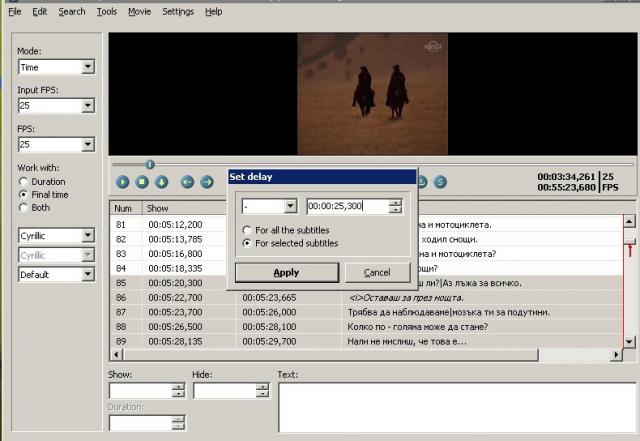
Щом сме се изкачили успешно и избраните реплики са маркирани, изчакваме момента на изговаряне на първата несинхронизирана реплика и го записваме.
После поглеждаме времетраенето на въпросната реплика в субтитрите и връщаме назад всички маркирани реплики, докато първата несинхронизирана си съвпадне с речта.
Оставяме филма да си върви.
Връщането на маркираните реплики става с Ctrl+D, знак (-),
маркирано For selected subtitles кръгче в прозорчето на снимката
и попълнено време на връщането, което трябва да изчислим сами.
Кликваме Apply, но не потвърждаваме веднага промяната от File -> Save,
а изчакваме да чуем следващи реплики и дооправяме времетраенето на маркираните
с (+) или (-), докато започнат да съвпадат коректно.
Тогава потвърждаваме промяната и кликваме File -> Save.
Проверяваме докъде вече съвпадат субтитрите, изрязваме излишното по същия начин, маркираме субтитрите до края и ги местим по описания начин до съвпадане на първата несинхронизирана реплика. Така си процедираме до края на филма.
Ако субтитрите са за орязана версия, а филмът е по-пълен, процедираме по същия начин, но първата ни несинхронизирана реплика няма да е излишна, а ще трябва да намерим изговарянето й на екрана, като после преместим всички реплики до края напред чрез знак (+).
Тогава ще трябва да добавяме и нов тайминг и да допреведем липсващите реплики в субтитрите.
Има още една ситуация, която се среща много рядко, но все пак съществува. Възможно е и в субтитрите и във видео файла да има по нещо изрязано и по нещо в повече. Тогава комбинираме двата метода, описани в трети вариант.
Накрая задължително проверяваме субтитрите за евентуални презастъпвания!
Постарах се да опиша възможно най-подробно този вариант на напасване,
защото съм убеден, че е универсален по описания начин и за най-безнадеждно разсинхронизираните субтитри.
Дори да изглежда сложен на пръв поглед, след малко практика ще ви се струва като детска игра.
Ще добавя линкове към съвети от други хора по-късно.
Линкове:
Ето и други полезни съвети за синхронизацията на субтитри:
http://subsunacs.net/ib/index.php?showtopic=26822&st=0&p=139296&#entry139296
Още малко информация за проблемни въпроси относно програмата:
http://subsunacs.net/ib/index.php?showtopic=28136
http://subsunacs.net/ib/index.php?showtopic=28558&pid=148484&st=0&#entry148484
Линкове с доста информация за работа и с други програми за обработка на субтитри:
http://forum.animes-bg.com/viewtopic.php?t=29368
http://dvd2divx.hit.bg/subtitles2.html
